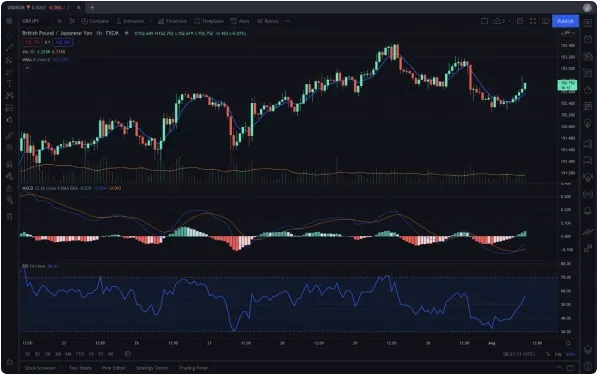Giao dịch hơn 400 tài sản tiền mã hóa và hơn 600 thị trường hoạt động trực tiếp trên nền tảng TradingView của OKX.

Giao dịch và quản lý vị thế trực tiếp trên OKX từ giao diện giao dịch web, desktop và thiết bị di động tích hợp TradingView.

Nghiên cứu ý tưởng, livestream và các chỉ báo (script) hàng đầu từ cộng đồng TradingView trên toàn thế giới và không bao giờ phải giao dịch tiền mã hóa một mình.

Tự động hóa giao dịch bằng cách kết nối chiến lược Pine Script™ với tài khoản OKX của bạn thông qua tích hợp Webhook
Cách kết nối



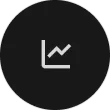
Các công cụ phân tích kỹ thuật mạnh mẽ, đáng tin cậy nhất được thiết kế cho các nhà giao dịch hàng đầu.
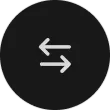
Giao dịch trên biểu đồ với lệnh khung kéo và thả hoặc sử dụng hộp thoại lệnh cảm ứng.
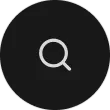
Nghiên cứu tiền mã hóa với các tiêu chí kỹ thuật và mô tả trực tiếp từ biểu đồ.
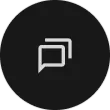
Tham gia cộng đồng giao dịch lớn nhất thế giới trên TradingView và nâng tầm kỹ năng của bạn.
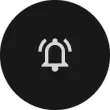
Nhận thông báo đẩy, email và SMS ngay khi đạt được mục tiêu.
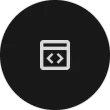
Viết chỉ số của riêng bạn bằng Pine Script™ và sử dụng dữ liệu lịch sử để kiểm tra.
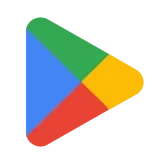
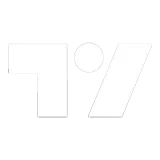
Truy cập tradingview.com và bấm vào biểu tượng thành viên ở góc trên cùng bên phải, sau đó nhấn nút “Đăng nhập”, chọn phương thức xác minh mà bạn ưa thích. Đừng quên làm quen với cộng đồng , Snaps và công cụ lọc cặp giao dịch.
Trading View tương thích với tất cả các trình duyệt hiện đại và cũng có cả ứng dụng Máy tính để bàn và Thiết bị di động mà bạn có thể tải xuống tại đây.
Sau khi kết nối với TradingView, tất cả các giao dịch tài khoản của bạn – bao gồm nạp và rút tiền – sẽ vẫn được vận hành bởi OKX.
Có, chúng tôi vô cùng nỗ lực để đảm bảo truyền dữ liệu an toàn trên tất cả các nền tảng của mình. Chúng tôi đảm bảo luôn minh bạch và bạn có thể theo dõi trạng thái của nền tảng theo thời gian thực trên một trang đặc biệt.
Bạn có thể sử dụng tính năng Giao dịch mô phỏng – được thiết kế đặc biệt để thực hiện các giao dịch mô phỏng mà không phải chịu rủi ro với tiền thật. Để thực hành giao dịch bằng Giao dịch mô phỏng, trước tiên hãy mở biểu đồ, sau đó mở Bảng giao dịch và chọn Giao dịch mô phỏng. Vui lòng lưu ý, loại giao dịch này không phản ánh bản chất tốc độ và khớp lệnh trên tài khoản tích hợp.
Có một số cách để làm điều đó – bạn luôn có thể kiểm tra Trung tâm hỗ trợ của họ để biết thông tin hữu ích, yêu cầu phản hồi trực tiếp thông qua Phiếu hỗ trợ hoặc đặt câu hỏi với nhà môi giới của bạn để được hỗ trợ. Chúng tôi cũng cung cấp nhiều loại nội dung trên kênh YouTube của mình để giúp bạn – hãy xem tại đây..
Tạo tín hiệu:Bước 1: Đăng nhập vào tài khoản OKX, chuyển đến Giao dịch, Bot giao dịch, Thị trường. Bước 2: Chọn “Thêm tín hiệu tùy chỉnh” để bắt đầu. Thêm URL Webhook và thông số kỹ thuật của thông báo Bước 3: Mở TradingView và chọn cặp giao dịch bạn muốn. Bước 4: Định cấu hình tập lệnh trong Pine Editor sau đó bấm "Lưu" và "Thêm vào biểu đồ" Bước 5: Bấm vào "Cảnh báo" trên thanh công cụ trên cùng và thay đổi "Điều kiện" thành tập lệnh vừa được thêm vào biểu đồ bằng Điều kiện cảnh báo tương ứng Bước 6: Chọn URL Webhook trong "Thông báo". Dán URL webhook được sao chép từ OKX vào TradingView rồi bấm "Tạo".
Cảnh báo trong biểu đồ:Bước 1: Thực hiện các bước 1-3 từ "Tạo tín hiệu Bước 2: Bấm nút "Cảnh báo" trên thanh công cụ ở trên cùng và đặt điều kiện của bạn dựa trên những gì bạn thường giao dịch (ví dụ: RSI-14 vượt lên 30) Bước 3: Chọn URL Webhook trong "Thông báo". Dán URL webhook được sao chép từ OKX vào TradingView rồi bấm "Tạo". Bước 4: Để xem cảnh báo đã tạo, bấm vào tab "Cảnh báo" và chọn Cảnh báo tương ứng.